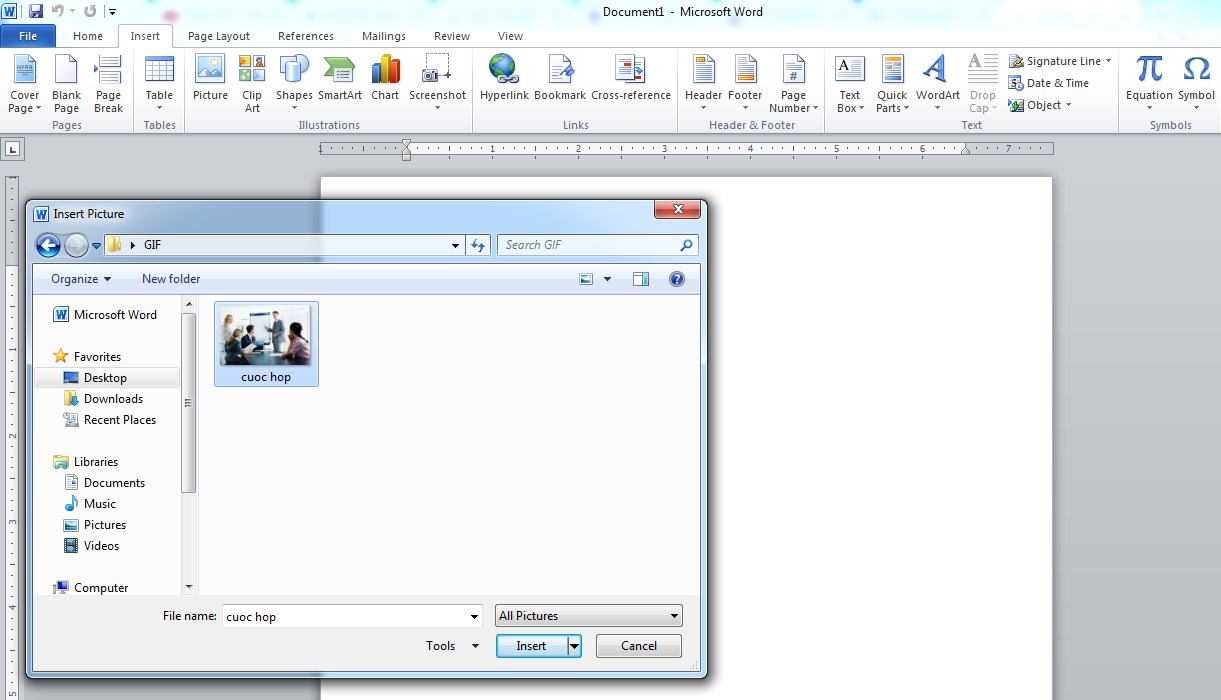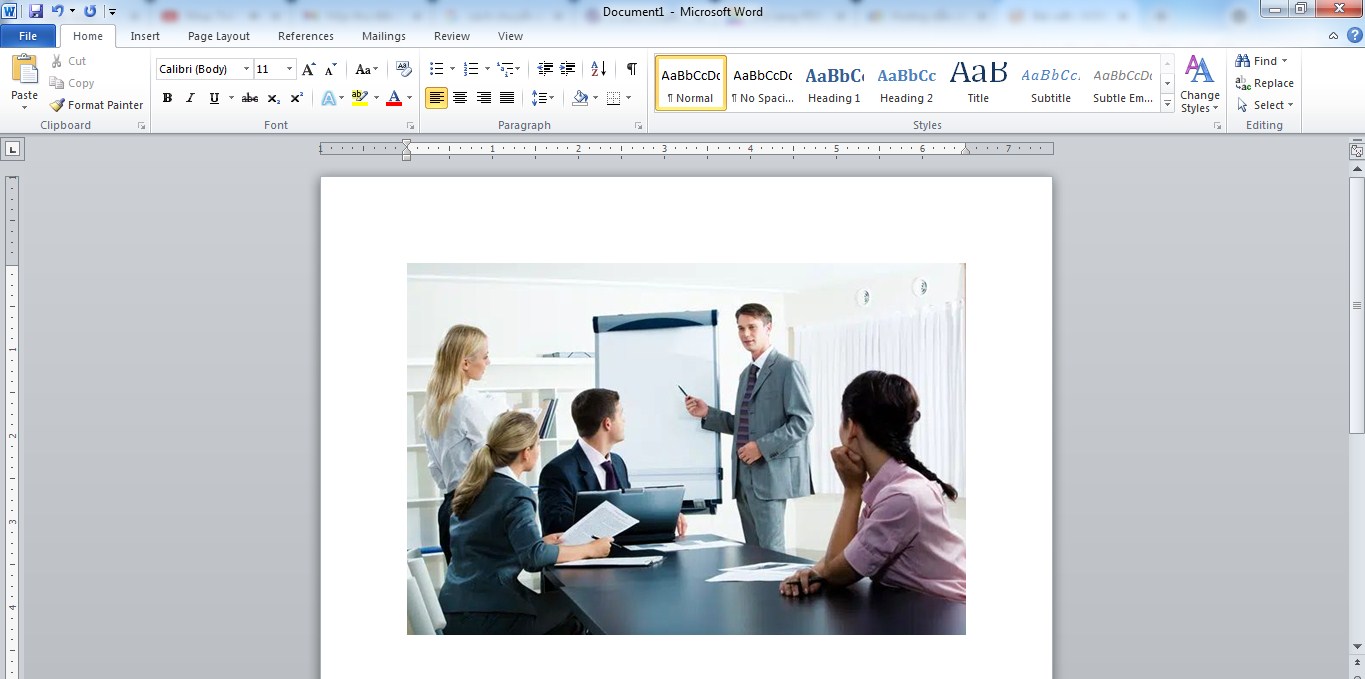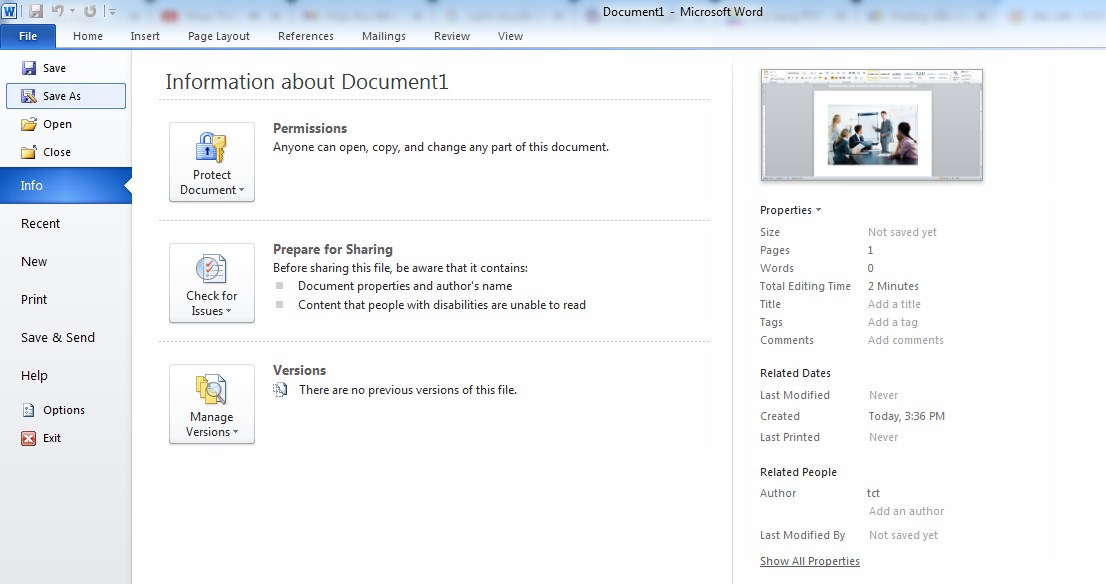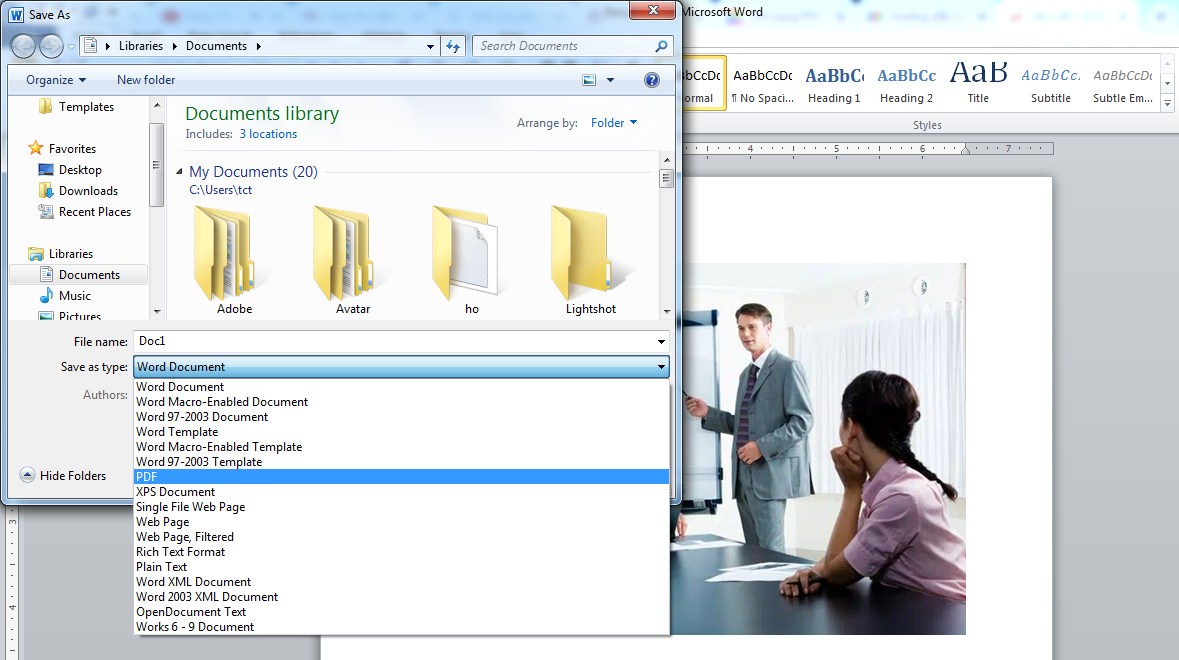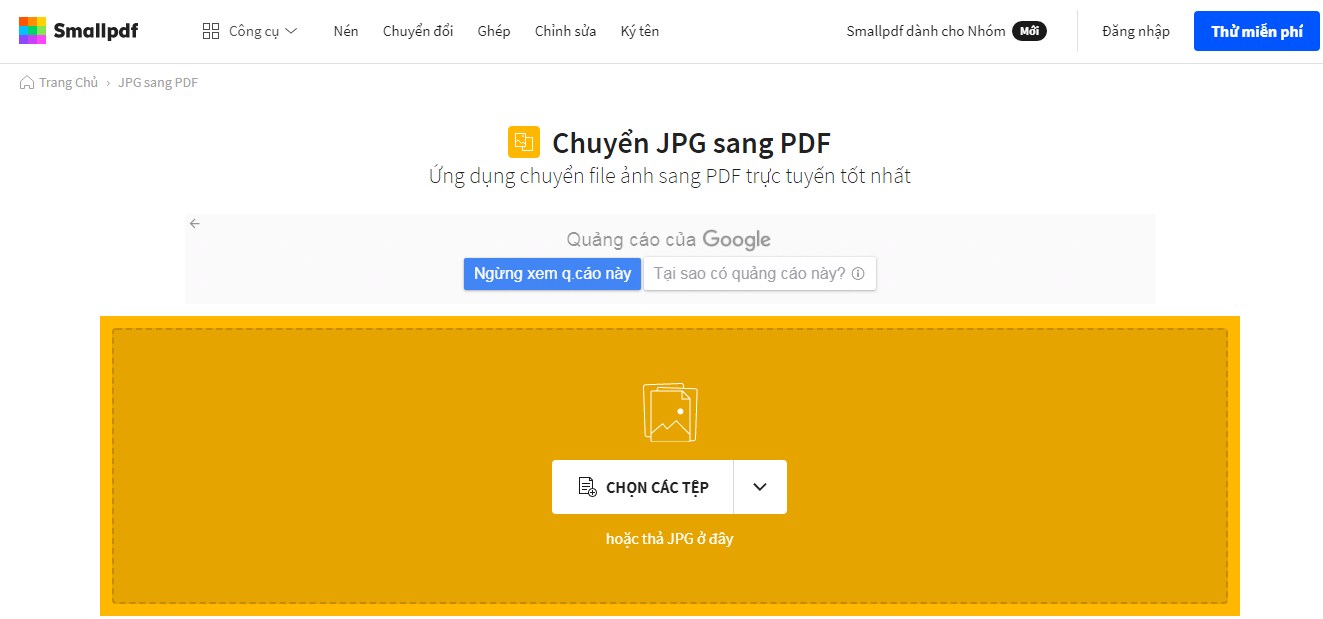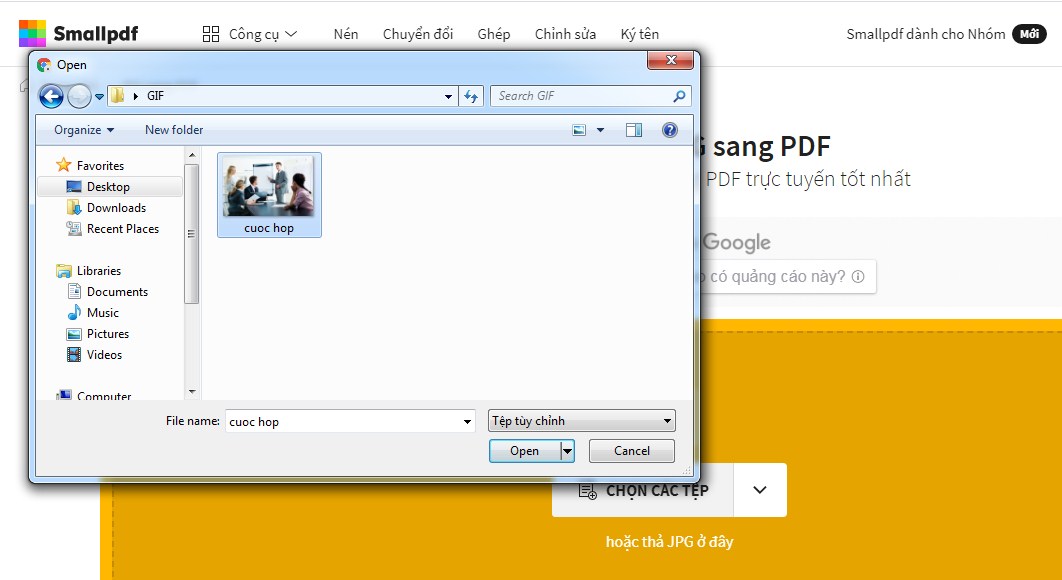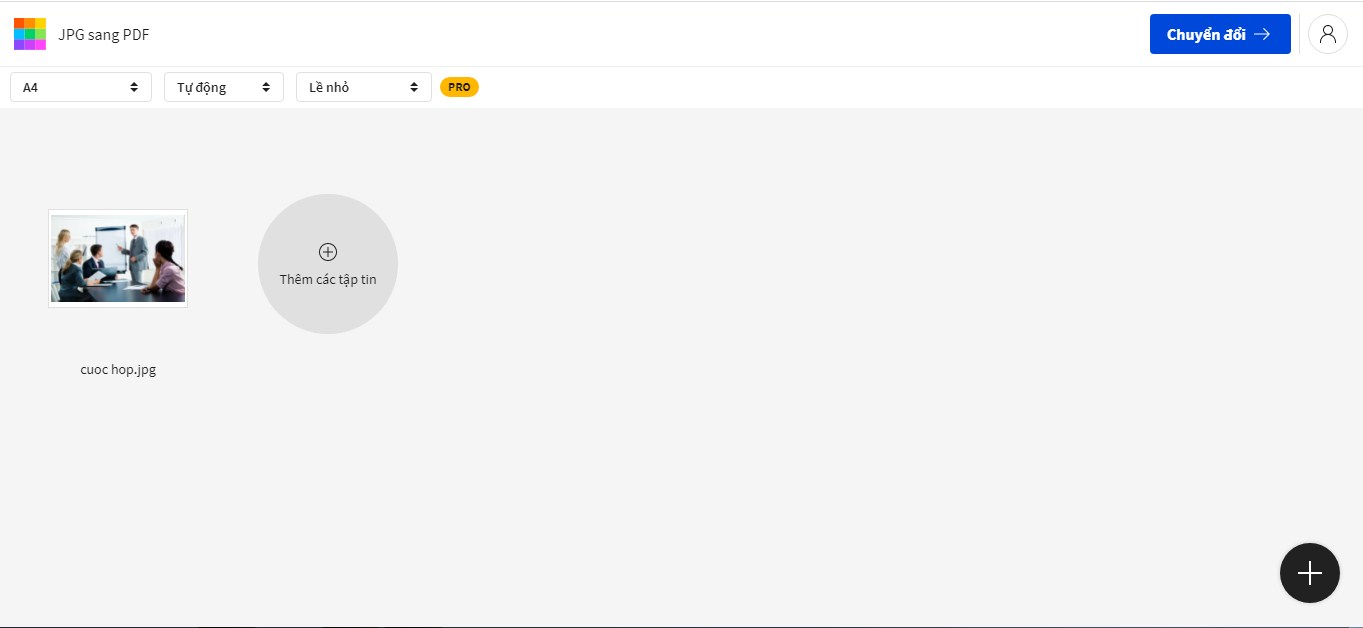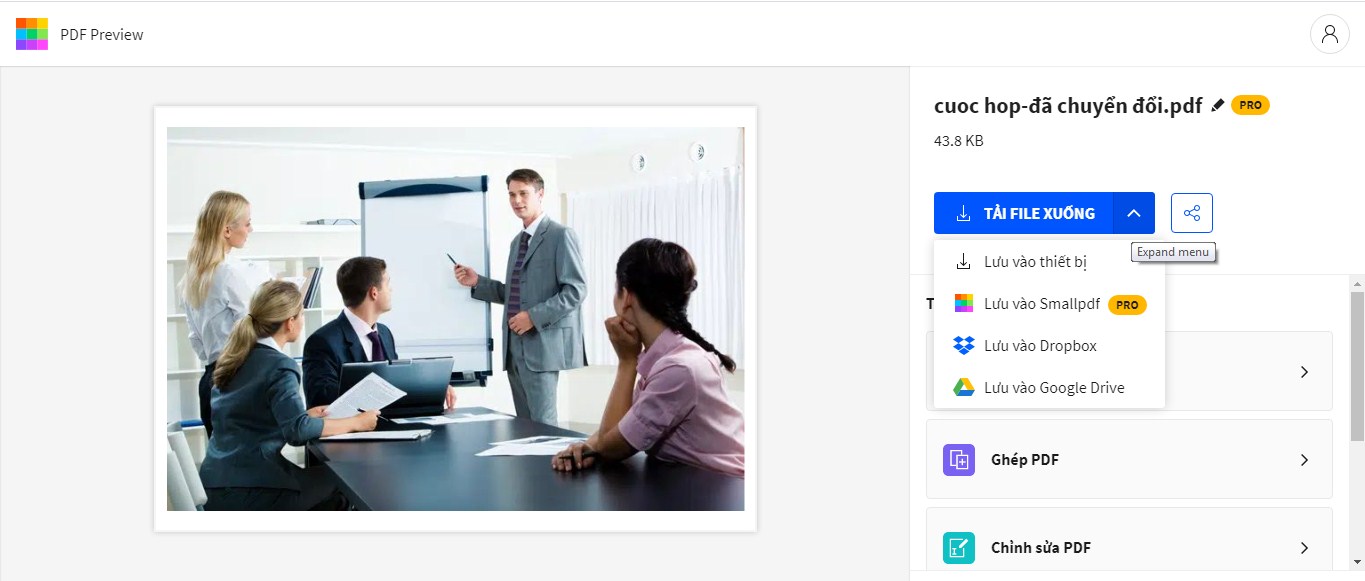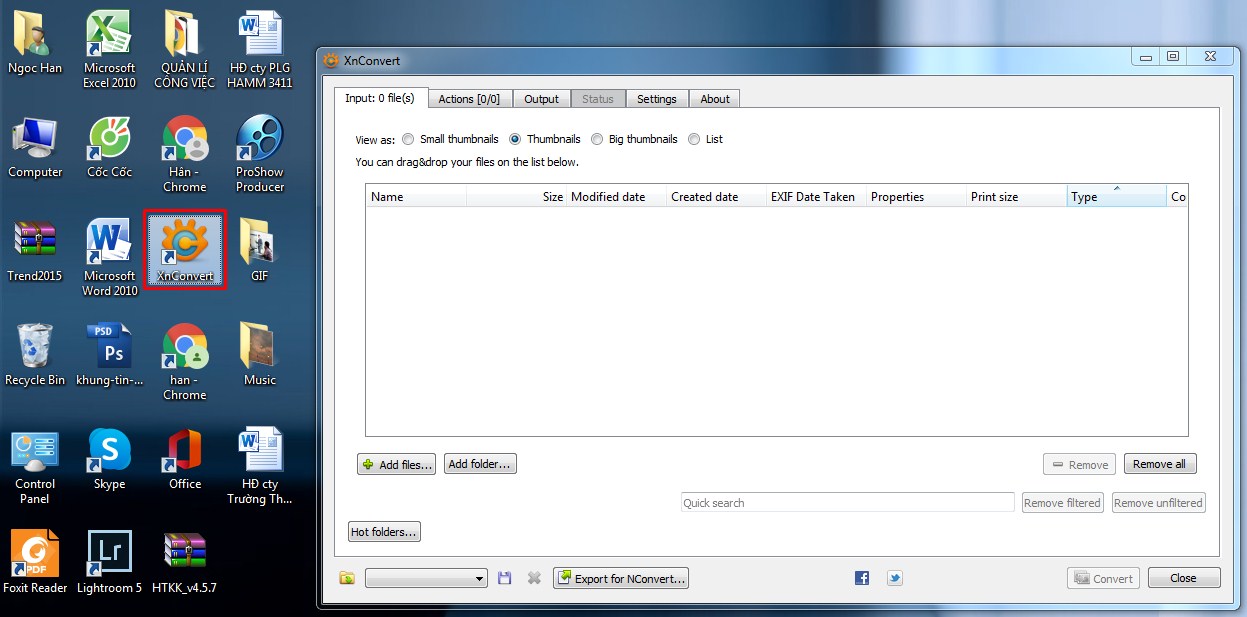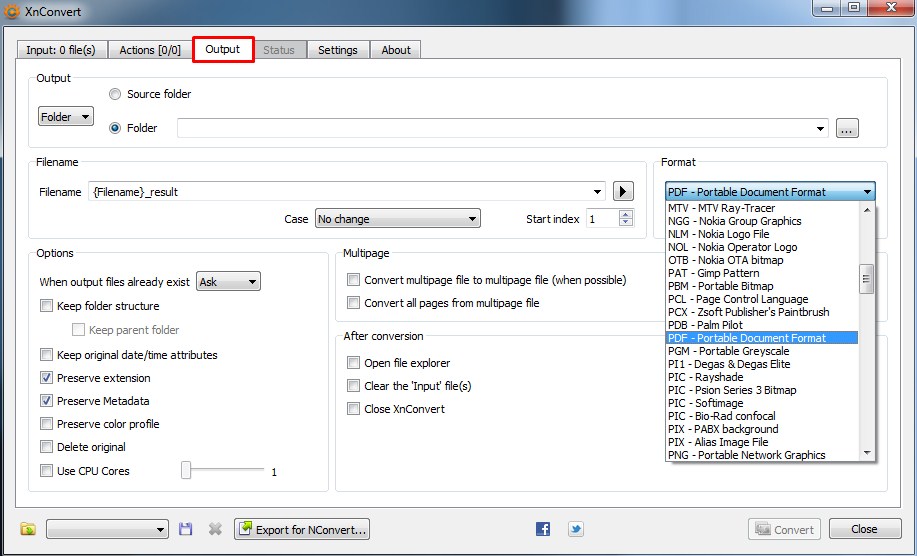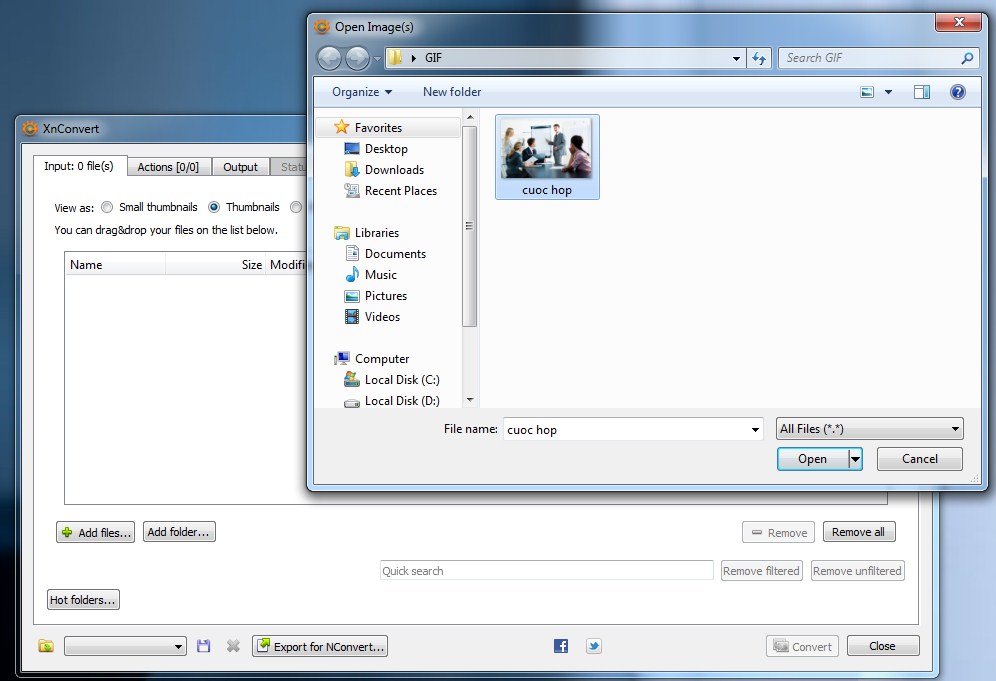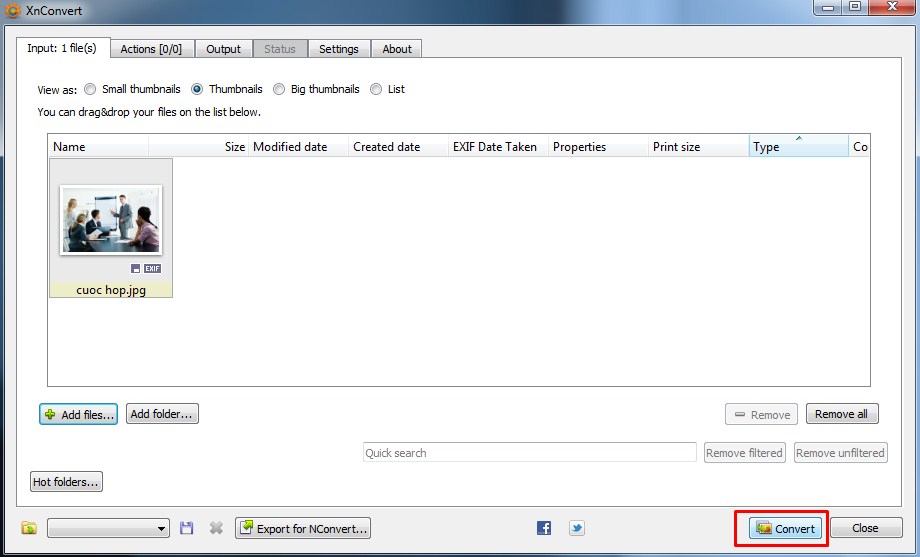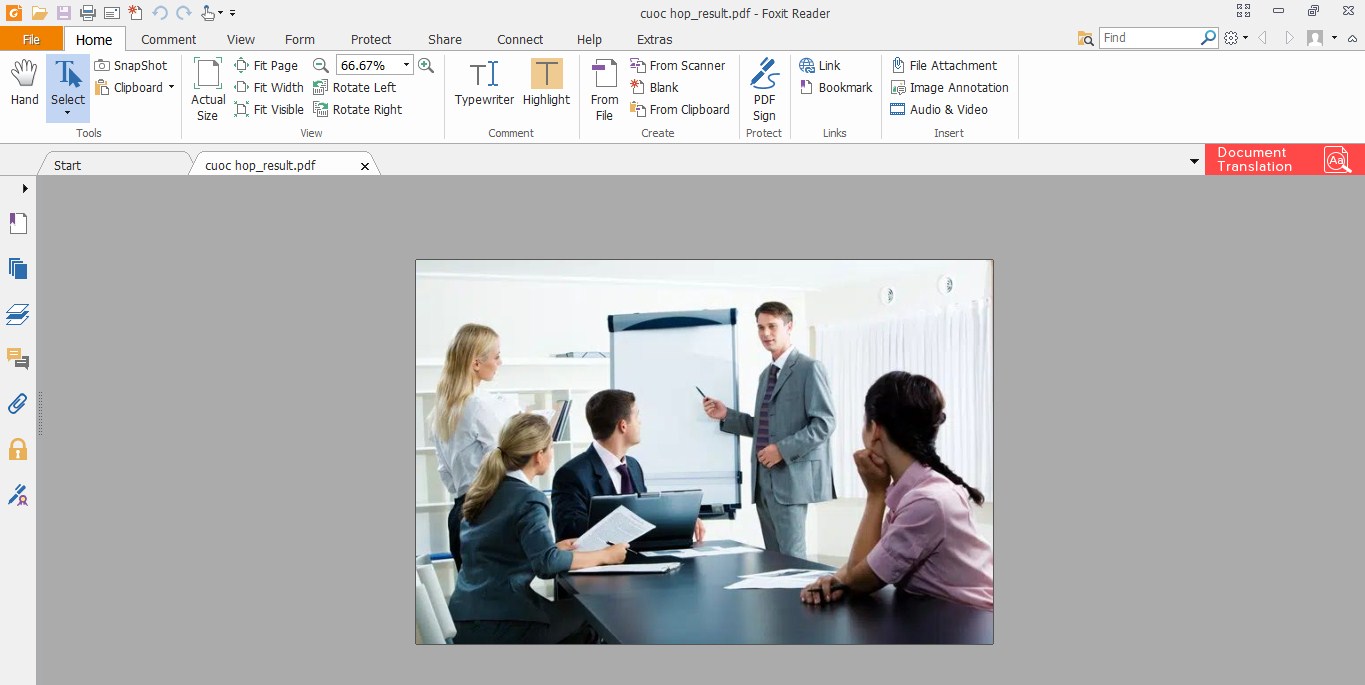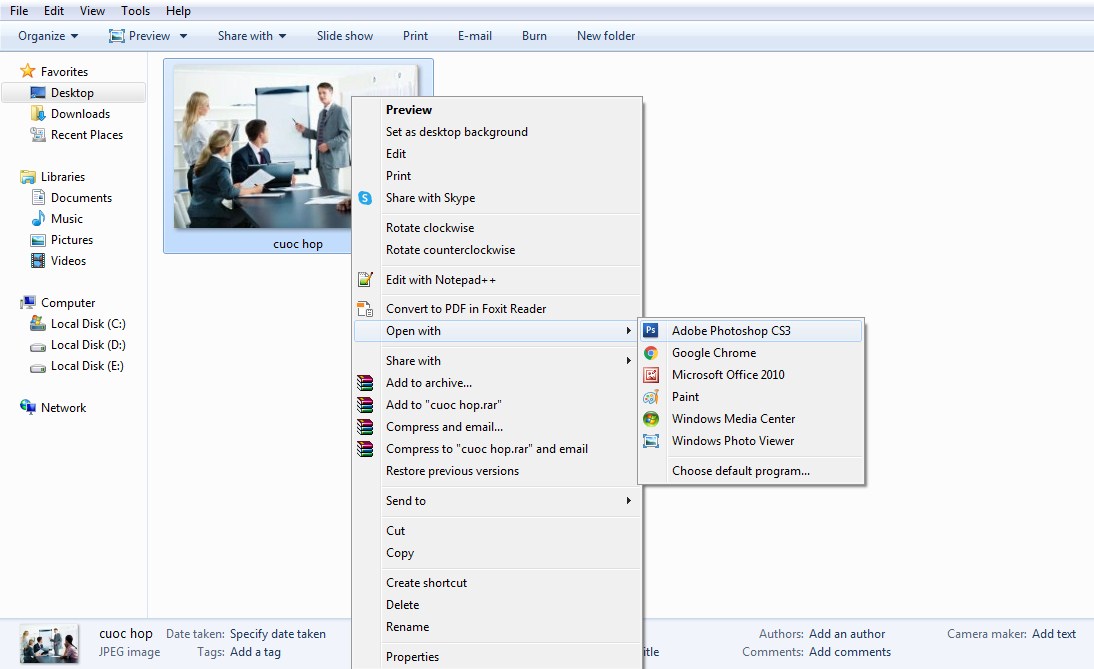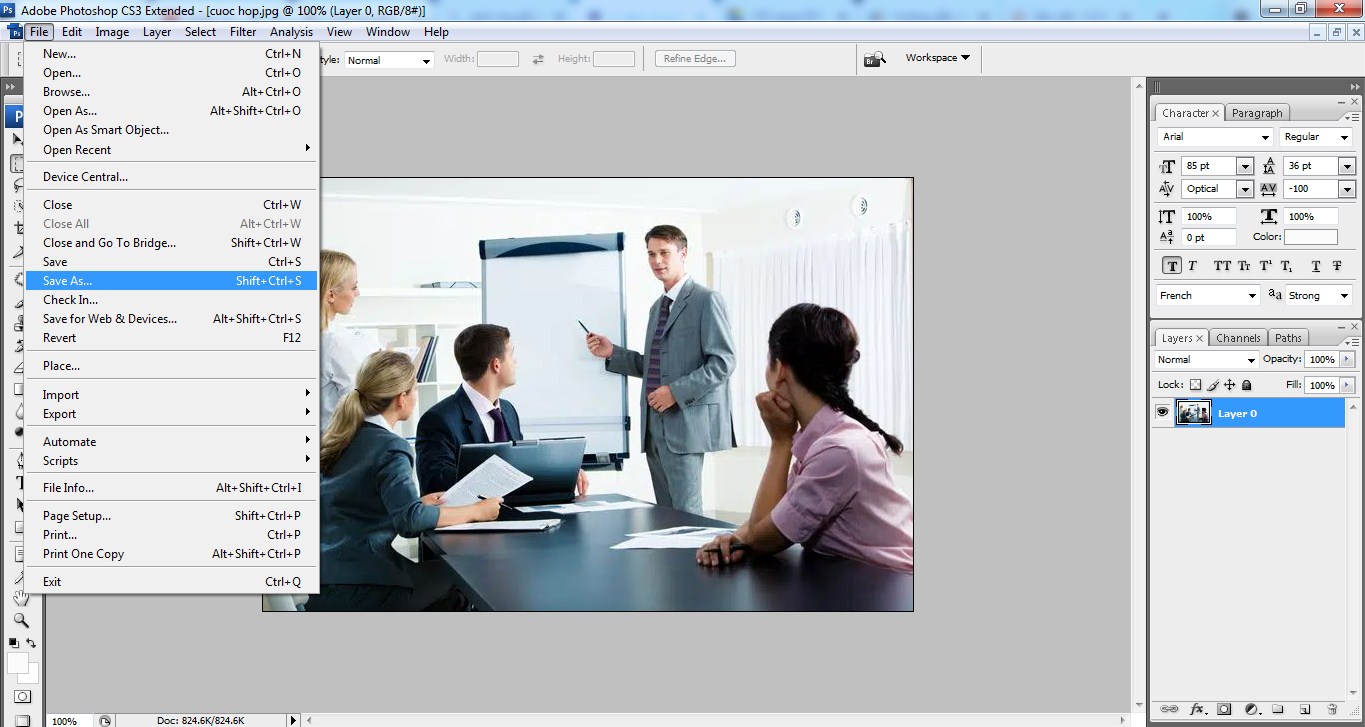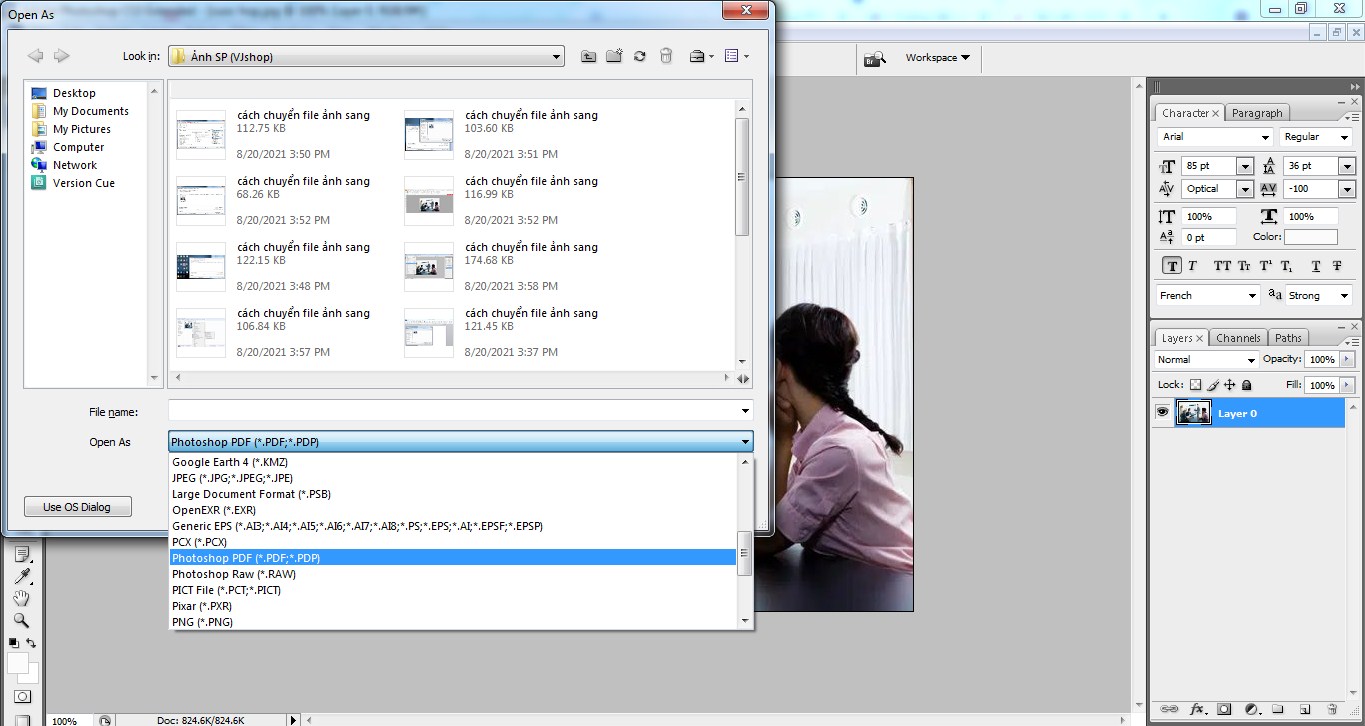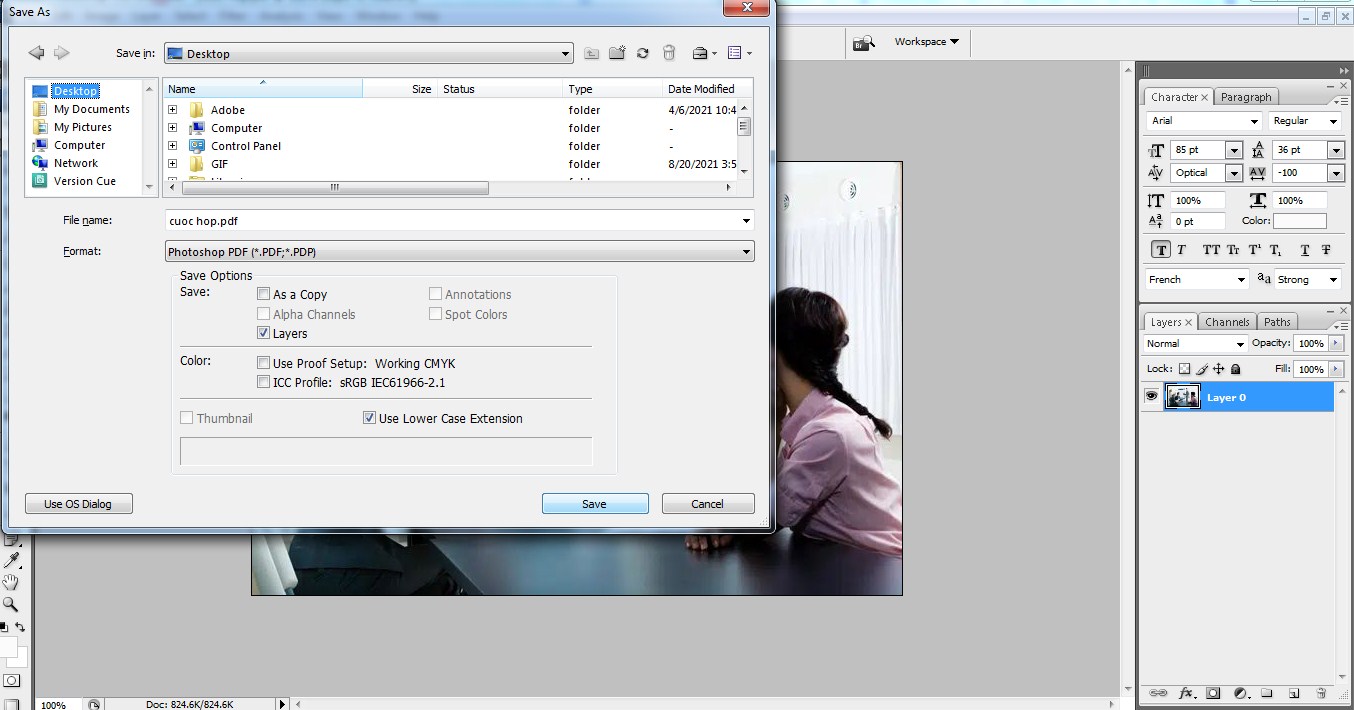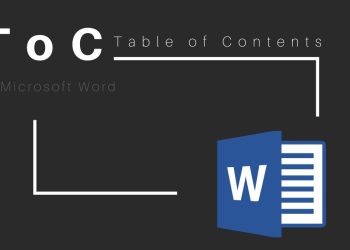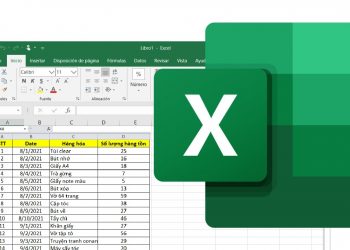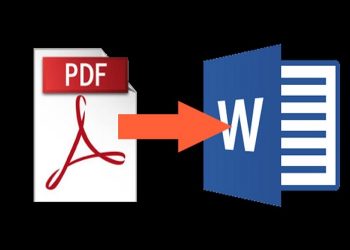Định dạng PDF là một định dạng được nhiều người sử dụng bởi tính bảo mật và dung lượng nhẹ dễ quản lý. Ở những bài viết trước đó, VJ360 đã hướng dẫn bạn đọc các cách chỉnh sửa file PDF, thêm ảnh, thêm video vào PDF cũng như chuyển đổi File từ định dạng Word sang PDF một cách dễ dàng. Bài viết hôm nay, chúng tôi sẽ tiếp tục giới thiệu về cách chuyển file ảnh sang PDF đơn giản, nhanh chóng. Cùng tham khảo ngay nhé!
1. Cách chuyển ảnh sang PDF bằng Microsoft Word
Hầu hết tất cả máy tính chúng ta đang sử dụng đều đã được cài đặt sẵn phần mềm Microsoft Word trên máy. Vì vậy để chuyển ảnh sang PDF đơn giản và thuận tiện nhất, bạn có thể sử dụng ngay ứng dụng này.
Bước 1: Mở một file Word mới rồi chèn hình ảnh vào trong đó bằng cách vào Insert trên thanh menu, nhấn chọn Pictures.
Bước 2: Tải File ảnh bạn muốn chuyển sang định dạng PDF từ máy tính lên.
Bước 3: Căn chỉnh lại ảnh và nhấn chọn File > Save As.
Bước 4: Xuất hiện hộp thoại cho phép bạn lưu tệp dưới các định dạng khác nhau. Để lưu dưới dạng PDF, trong mục Save as type chọn PDF (*.pdf) và nhấn Save.
Như vậy với 4 bước cơ bản, bạn đã có thể nhanh chóng ghép file ảnh thành PDF một cách chính xác.
2. Cách chuyển hình ảnh sang PDF trực tuyến
Có nhiều cách tạo file PDF từ ảnh bằng phương pháp convert trực tuyến. Với rất nhiều trình duyệt hỗ trợ chuyển đổi file ảnh sang PDF như hiện nay, người dùng có thể nhanh chóng convert ảnh sang PDF chỉ trong một vài bước. Trong đó, Smalldpf là một công cụ phổ biến, dễ sử dụng cho phép người dùng có thể tạo file PDF từ ảnh chuyên nghiệp.
Bước 1: Mở trình duyệt Smallpdf.
Bước 2: Nhấn “Chọn các tệp” để tải File ảnh từ máy tính lên hoặc kéo thả ảnh vào khu vực “thả JPG tại đây”.
Bước 3: Nhấn Open để mở ảnh trong trình duyệt.
Bước 4: Nhấn “Chuyển đổi” ở phía góc trên bên phải để thực hiện convert ảnh sang định dạng PDF.
Bước 5: Nhấn “Tải File xuống” để lưu file PDF mới tạo về máy.
3. Cách chuyển file ảnh sang PDF bằng XnConvert
XnConvert là một trong những phần mềm chuyển đổi ảnh đa dạng, bạn có thể chuyển đổi ảnh từ nhiều định dạng khác nhau sang ảnh hoặc các tùy chọn file mà phần mềm hỗ trợ. Trong đó, có tính năng chuyển ảnh sang PDF. Để thực hiện tính năng này, người dùng tiến hành như sau:
Bước 1: Tải và cài đặt phần mềm XnConvert trên máy. Sau đó mở XnConvert lên.
Bước 2: Chọn định dạng File bạn muốn chuyển ảnh bằng cách đi đến tab Output > Tại mục Format, chọn “PDF – Portable Document Forrmat”.
Bước 3: Chuyển đến tab Input. Nhấn Add files để chọn ảnh mà bạn muốn convert. Sau đó nhấn Open.
Bước 4: Nhấn Convert để chuyển đổi file ảnh sang PDF.
Bước 5: Mở File PDF đã được convert từ ảnh để xem kết quả.
4. Cách chuyển hình ảnh sang PDF bằng Adobe Photoshop
Một phần mềm khác cho phép bạn ghép file hình thành PDF là Adobe Photoshop. Đây là một phần mềm tạo ảnh và chỉnh sửa ảnh chuyên nghiệp dành cho các nhà thiết kế. Với Photoshop bạn có thể chuyển đổi ảnh sang PDF nhanh chóng khi thực hiện các bước sau:
Bước 1: Mở phần mềm Adobe Photoshop có sẵn trên máy hoặc vừa mới tải về. Chọn File > Open (hoặc nhấn tổ hợp phím Ctrl + O) để mở File ảnh bạn muốn convert.
Hoặc một cách khác, bạn có thể click chuột phải vào ảnh trên máy tính và chọn Open With > Adobe Photoshop.
Bước 2: Chọn File > Save As.
Bước 3: Một hộp thoại Save As hiện ra. Chọn định dạng lưu File là Photoshop PDF rồi nhấn Save để lưu lại file mới chuyển đổi.
Như vậy, cách chuyển file ảnh sang PDF bằng Adobe Photoshop đã hoàn thành.
Có thể thấy, với những ưu điểm vượt trội của định dạng PDF, nhu cầu sử dụng của người dùng đối với định dạng file này sẽ ngày càng lớn. Nhằm đáp ứng các yêu cầu về công việc cũng như trong học tập đòi hỏi người dùng cần có các kỹ năng nhất định để chỉnh sửa và chuyển đổi file PDF thành thạo hơn. Thường xuyên truy cập website vj360.vn để cập nhật nhiều thủ thuật office hữu ích bạn nhé!